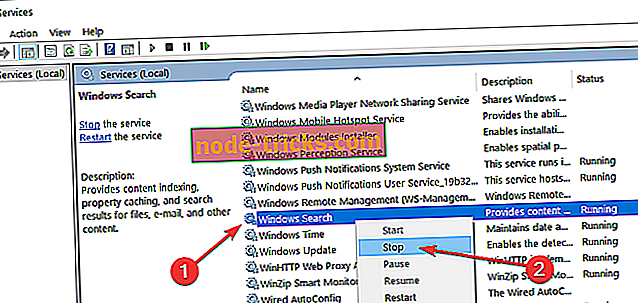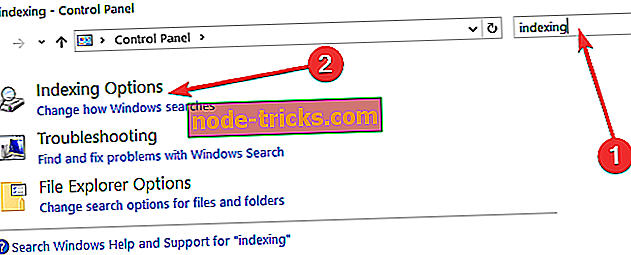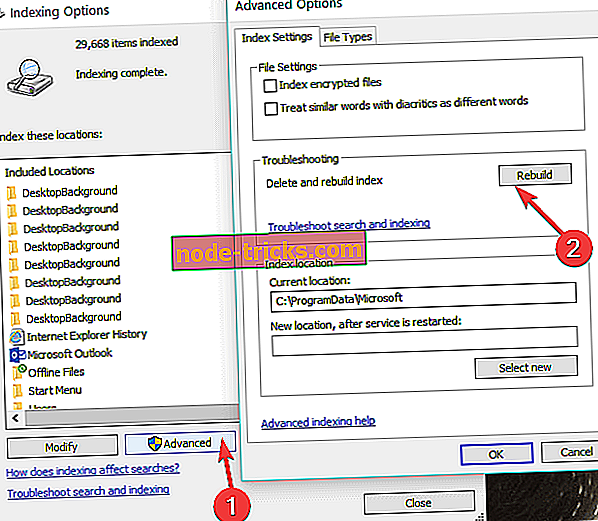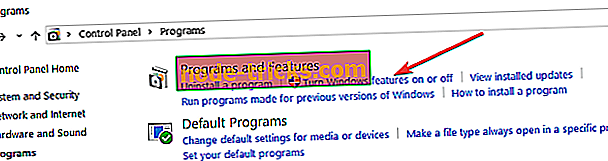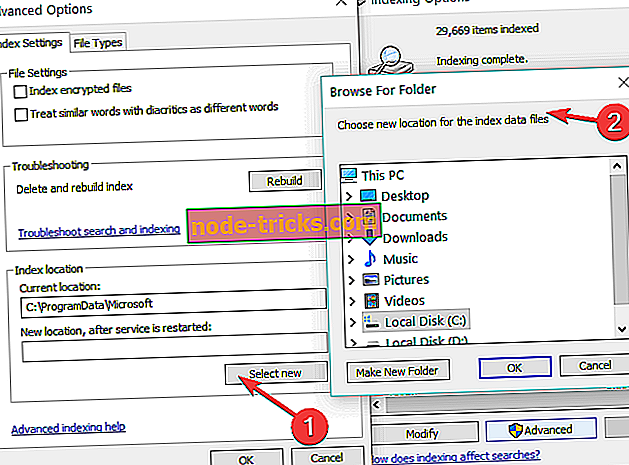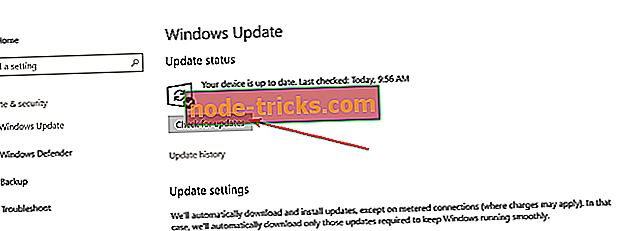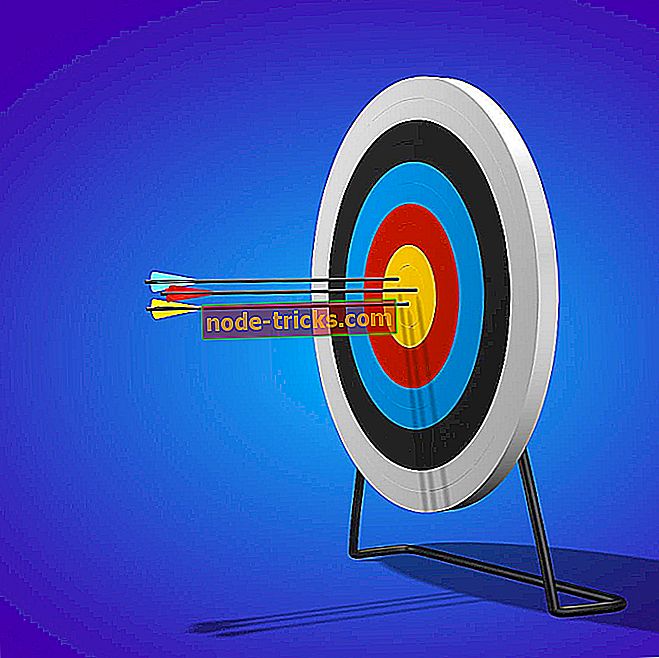FIX: „Windows.edb“ didžiulis failas „Windows 10“
Kas yra „Windows EDB“? Kaip pašalinti „Windows EDB“ iš kompiuterio?
- Defragmentuokite indeksą
- Ištrinkite ir atkurkite „Windows.edb“ failą
- Išjunkite „Windows“ paiešką valdymo skyde
- Pakeiskite „Windows.edb“ failo vietą
- Naudokite „Microsoft“ karštąją pataisą
- Paleiskite „Windows Update“
„Windows.edb“ yra „Windows Search Service“ duomenų bazės failas, kuriame pateikiami failų, turinio ir turinio spartinimo paieškos rezultatai po indeksavimo. „Windows.edb“ po tam tikro laiko gali „Windows Search Service“ išpūsti. Dėl to „Windows.edb“ padidėja ir sunaudojama daug vietos diske. Tokiu atveju reikia rasti būdą, kaip greitai atlaisvinti vietos diske.
Šiame vadove „Windows“ ataskaitų komanda parodys, kaip „Windows.edb“ didžiules failų problemas išspręsti „Windows 10“.
Kaip išvalyti „Windows.edb“ failą
1 sprendimas: defragmentuokite indeksą
Jūs galite lengvai išspręsti „Windows.edb“ failo didžiulę „Windows 10“ problemą, defragmentuodami indeksą „Windows Search Service“. Tai leidžia sistemai organizuoti indeksą, kad būtų galima greičiau pasiekti duomenis.
Štai kaip ištrinti indeksą:
- Eikite į Pradėti> Komandinė eilutė
- Jei norite, kad „Windows“ paieškos paslauga nebūtų pradėta automatiškai pradėti, komandų eilutėje įveskite šią komandą:
- Sc config wsearch start = išjungtas
- Paleiskite šią komandą, kad sustabdytumėte „Windows“ paieškos paslaugą:
- „Net stop wsearch“
- Įveskite komandą sekti, kad pašalintumėte „Windows.edb“ failą:
- esentutl.exe / d% AllUsersProfilis% MicrosoftSearchDataPrašymaiWindows.edb
- Įveskite šią komandą, kad pakeistumėte „Windows“ paieškos paslaugą į atidėtą pradžią:
- Sc config wsearch start = atidėtas automatiškai
- Vėliau paleiskite šią komandą, kad paleistumėte „Windows“ paieškos paslaugą:
- Grynasis pradžios tyrimas
Jei vis dar patiriate didžiulę „Windows.edb“ failo „Windows 10“ problemą, galite pereiti prie kito sprendimo.
2 sprendimas: ištrinkite ir atkurkite „Windows.edb“ failą
Kitas greitas sprendimas išspręsti „Windows.edb“ failo didžiulę „Windows 10“ problemą yra ištrinant „Windows.edb“ failą.
1 veiksmas: nutraukite „SearchIndexer.exe“ užduočių tvarkyklėje
- Paspauskite Ctrl + Alt + Delete ir atidarykite užduočių tvarkyklę.
- Atidarius užduočių tvarkyklę, spustelėkite skirtuką „Procesai“
- Pasirinkite SearchIndexer.exe procesą ir spustelėkite „Stop“.
Baigę paieškos procesą, ištrinkite „Windows“ .edb failus.
2 veiksmas: ištrinkite „Windows.edb“ failą
- Eikite į Pradėti> Vykdyti> Įveskite services.msc vykdymo programoje ir tada paspauskite „Įvesti“.
- Lange „Paslaugos“ eikite į „ Windows“ paieškos paslaugą .
- Dukart spustelėkite jį, kad atidarytumėte dialogo langą. Sustabdyti tarnybą.
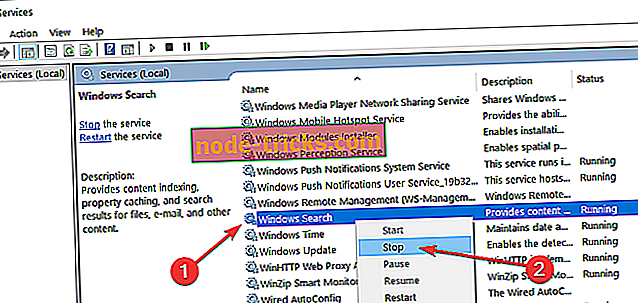
- Dabar dešiniuoju pelės mygtuku spustelėkite „Windows.edb“ failų aplanką ir ištrinkite.
3 žingsnis: atkurkite indeksą
Nors failo Windows.edb ištrynimas išsprendžia „Windows.edb“ failo didžiulę „Windows 10“ problemą. Bet po to paieškos gali būti lėtesnės; taigi jums reikia atkurti indeksą.
Jei norite atkurti indeksą, atlikite šiuos veiksmus:
- Eikite į Pradėti> Valdymo skydas> Indeksavimo parinktys
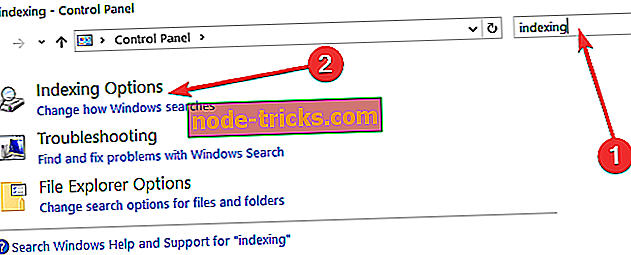
- Spustelėkite „Advanced“ (išplėstinė) ir pasirinkite „Rebuild“ (perstatyti) „Indexing Settings“ (indeksavimo nustatymai) skirtuke.
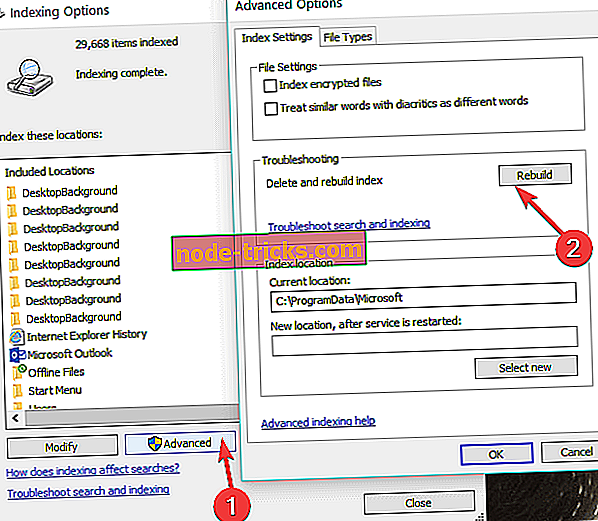
- Spustelėkite Gerai, kad patvirtintumėte.
3 sprendimas: išjunkite „Windows“ paiešką valdymo skyde
„Windows.edb“ failas kaupiamas dėl „Windows“ paieškų. Todėl kitas „Windows.edb“ failo didžiulio „Windows 10“ problemos sprendimas yra išjungti „Windows“ paiešką. Tai galima padaryti naudojant valdymo skydelį.
Štai kaip išjungti „Windows“ paiešką valdymo skyde:
- Eikite į Pradėti> Valdymo skydas> Visi programos elementai> Programa ir funkcijos
- Programos ir funkcijų lange eikite į „Windows“ funkcijas arba išjunkite
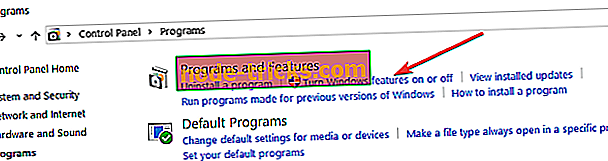
- Pašalinkite „Windows“ paieškos parinktį.
Tai turėtų išspręsti „Windows.edb“ failo didžiulę „Windows 10“ problemą.
- SKAITYTI : Ištaisyti: „Instant Search“ neveikia „Windows 10“
4 sprendimas: pakeiskite „Windows.edb“ failo vietą
„Windows.edb“ failas gali ilgainiui suvalgyti vietos standžiajame diske. Todėl .edb failą reikia perkelti į kitą vietą.
Štai kaip pakeisti „Windows.edb“ failo vietą:
- Eikite į Pradėti> Valdymo skydas> Indeksavimo parinktys
- Indeksavimo parinktyse eikite į skirtuką Išsamiau> Indekso vieta> Pasirinkite naują
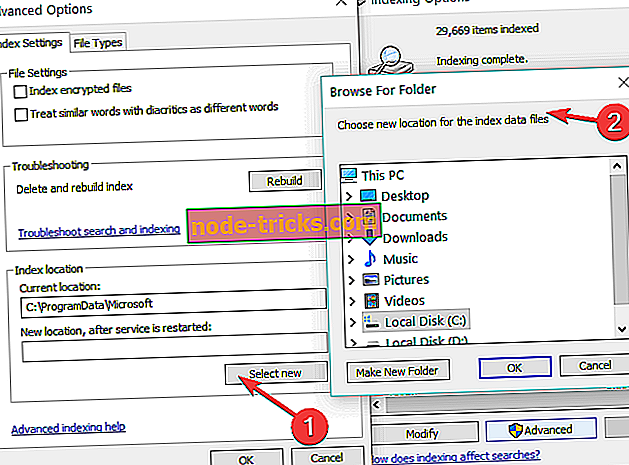
- Naršykite aplanką „naujas“ ir nustatykite jį kaip naują .edb failo aplanko vietą.
Tačiau, jei vis dar patiriate „Windows.edb“ failo didžiulę „Windows 10“ problemą, galite pereiti prie kito sprendimo.
5 sprendimas: naudokite „Microsoft“ karštąją pataisą
„Microsoft“ išleido „Windows.edb“ failo didžiulį „Windows 10“ problemą. Todėl, norėdami išspręsti problemą, galite įdiegti ir naudoti karštąją pataisą.
Štai kaip tai padaryti:
- Eikite į „Microsoft“ palaikymo nuorodą.
- Dabar spustelėkite meniu Karštosios pataisos parsisiuntimas
- Atsisiuntus, įdiegite karštąją pataisą atlikdami nurodymus
- Po to iš naujo paleiskite kompiuterį.
Pastaba : ši karštųjų pataisų programa yra prevencinė, taip pat nustatant „Windows.edb“ failo didžiulę „Windows 10“ problemą.
- SKAITYTI : Kaip nustatyti aukštą „Windows Search Indexer“ procesoriaus naudojimą
6 sprendimas. Paleiskite „Windows Update“
„Microsoft“ nuosekliai išleidžia naujus pleistrus, kad išspręstų keletą problemų, pvz. Todėl, norėdami išspręsti problemą, reikia paleisti „Windows“ naujinimą.
Be to, jis pagerina sistemos veikimą ir stabilumą; todėl turėtumėte paleisti „Windows“ naujinimą.
Štai kaip paleisti „Windows“ naujinimą:
- Eikite į Pradėti> paieškos laukelyje įveskite „update“ ir spustelėkite „Windows Update“, kad tęstumėte.
- „Windows“ naujinimo lange patikrinkite, ar nėra naujinimų, ir įdiegite turimus naujinimus.
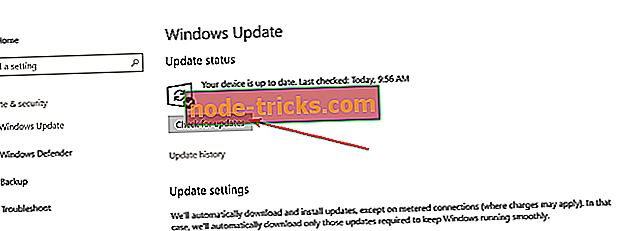
- Baigus atnaujinimą, iš naujo paleiskite „Windows“ kompiuterį.
Ar bandėte išspręsti „Windows.edb“ failo didžiulę „Windows 10“ problemą? Praneškite mums, komentuodami žemiau, arba galite užduoti klausimus. Mes mielai atsakysime.